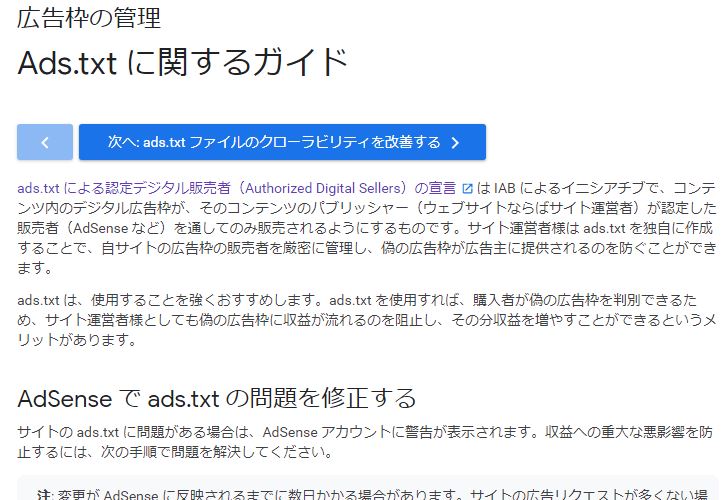Google AdSenseの管理画面を開いたら、 このような注意が出ていました。
- ohayoh.com
変更が反映されるまで数日かかる場合があります。使用している広告ネットワークが他にもある場合は、ads.txt ファイルに追加してください。詳しくは、ads.txt ガイドをご覧ください。
収益に重大な影響が出ないように「ads.txt ファイル」というものをダウンロードして、 「ohayoh.com 」のルートレベルのドメインにアップロードすればいいのだな。
ふむふむ・・・って、何を言っているのかすぐには理解できない!
相変わらずGoogle様は・・・
ということで、「ads.txt ガイド」を見に行くと、
サイト用の ads.txt ファイルを作成する
- AdSense アカウントにログインします。
- ホームページの警告で、[今すぐ修正] をクリックします。
- 下矢印
をクリックして [… のサイトで使用する ads.txt ファイルを作成する] というメッセージを開きます。
- [ダウンロード] をクリックします。ads.txt ファイルが自動でダウンロードされます。
- ファイルをサイトのルートレベルのドメイン(例: https://example.com/ads.txt)にアップロードします
ルートレベルとは、Public Suffix List に記載されたドメイン名の 1 つ下のレベルを指します。たとえば「google.co.uk」は「co.uk」のルートドメインですが、「maps.google.co.uk」はそうではありません。詳しくは IAB の ads.txt 仕様書をご覧ください。
ads.txt ファイル をアップロードしておかないと、悪用されて、意図しない広告を勝手に表示されることがあるのでしておいてね、ということらしい。
Google様の言うことには従っておいた方が良さそうなので、やっておくことにしました。
②の[今すぐ修正]は見当たらないのですが、警告文の最後の ダウンロード を押して ads.txt ファイル をわかりやすいところに(私はデスクトップに)置きました。(③、④)
わからないのは⑤で、 Public Suffix List 、 IAB の ads.txt 仕様書 などは行ってみるとすべて英語!
私は英語はわかりません(*^^)v 翻訳という方法もありますが、あれ変な日本語にしかならなくて読み解くのは難しいですよね。
AI翻訳の進化を強く望む!
というわけで、私がなんとか読み解いて、Xサーバとコアサーバーへの ads.txt ファイル のアップロードをおこなった方法を載せておきます。
Xサーバ の ルートレベルへのアップロード 方法
この記事では、サーバーパネルからアップロードする方法を紹介しますが、分かる人は「FFFTP」などのFTPソフトでドメインのルートレベル(例: https://ohayoh.com/ads.txt)にホストしてください。
1.「ファイルマネージャー」のページを開く
エックスサーバーの「ファイルマネージャー」のページを開きます。
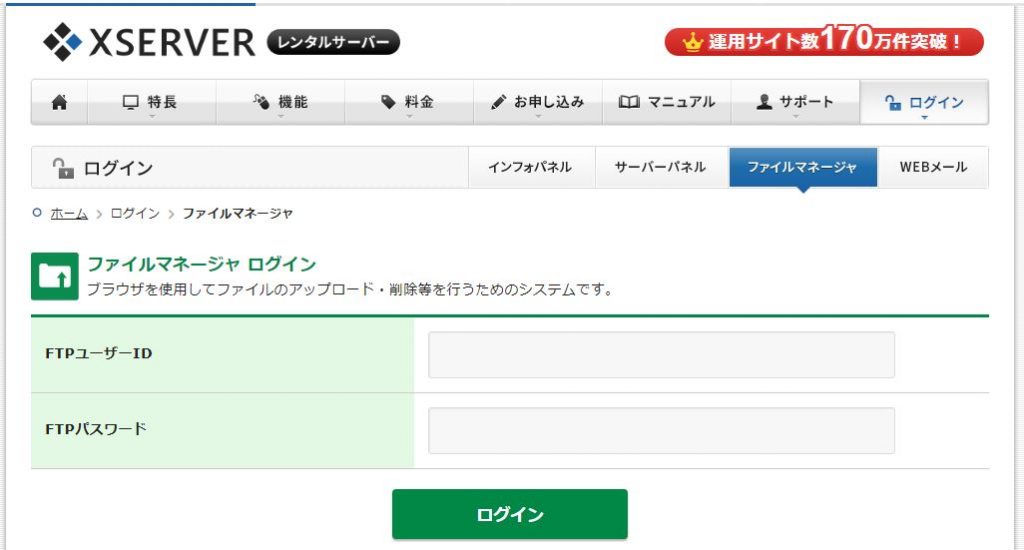
2. ドメインを選択する
自分のサイトのドメインを選択します。
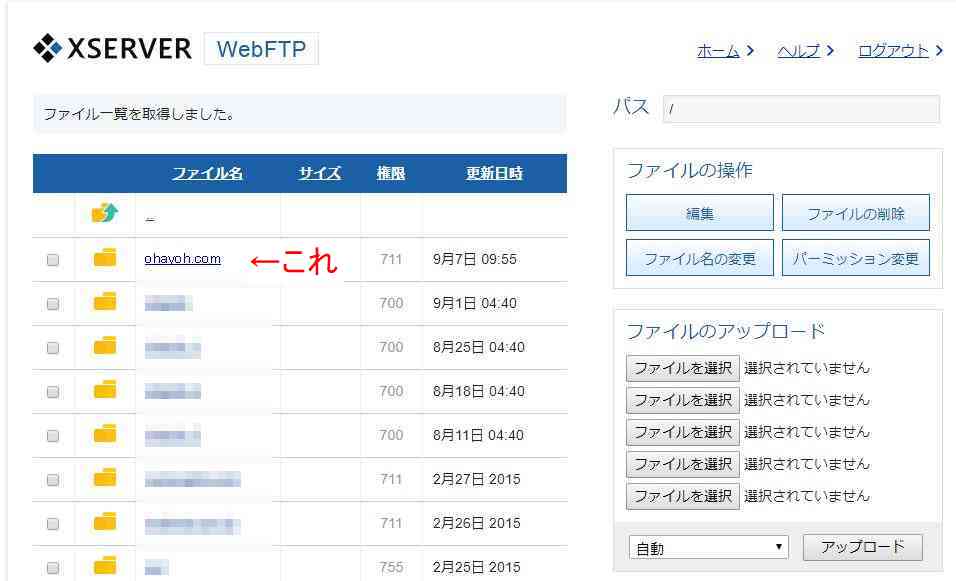
3.「public_html」を選択
「public_html」フォルダを探して選択します。
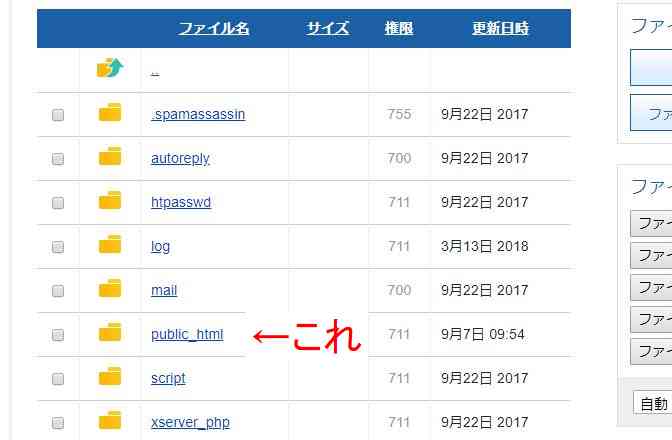
4.「ads.txt」をアップロード
「public_html」フォルダを開いて、ads.txtファイルをアップロードします。
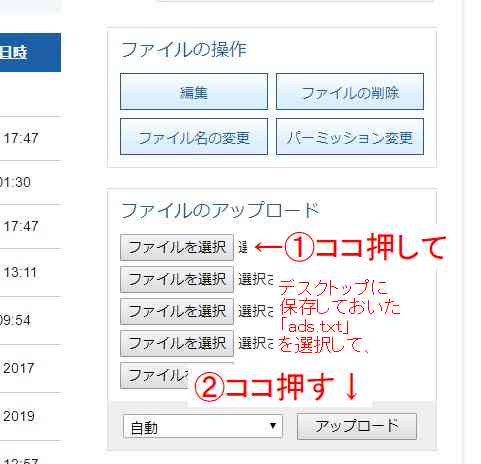
右側にある「ファイルを選択」ボタンを押して、ads.txtを選択して、「アップロード」ボタンを押します。
左側の一覧に、ads.txtが追加されていればOKです。
コアサーバ の ルートレベルへのアップロード 方法
1.コアサーバーにログインする
コアサーバーにログインする。

ログインすると以下の画面に。
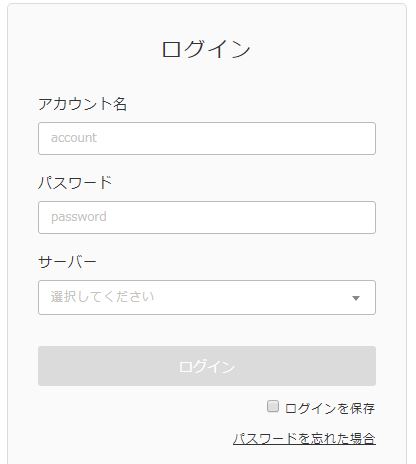
アカウント名、パスワードを入れて、サイトを運営しているドメインのあるサーバーを選択する。
2. ドメインを選択する
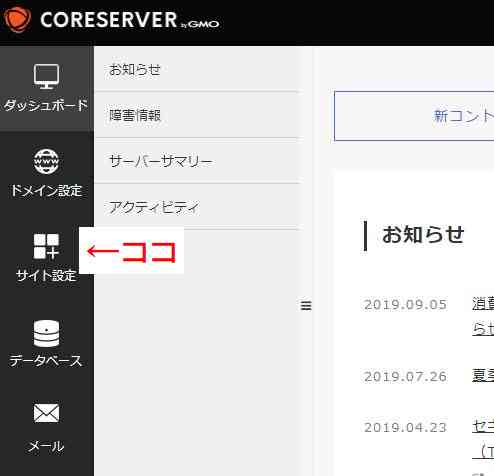
サイト設定を選択します。
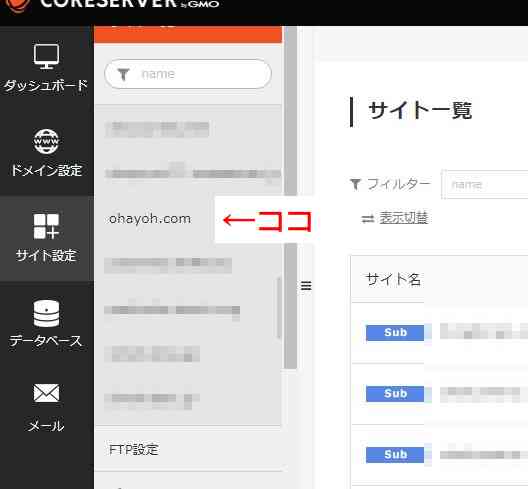
自分のサイトのドメインを選択します。
3.「 net2ftpファイルマネージャー 」を選択
下の方にスクロールしてFTP/SFTP接続情報にいってください。
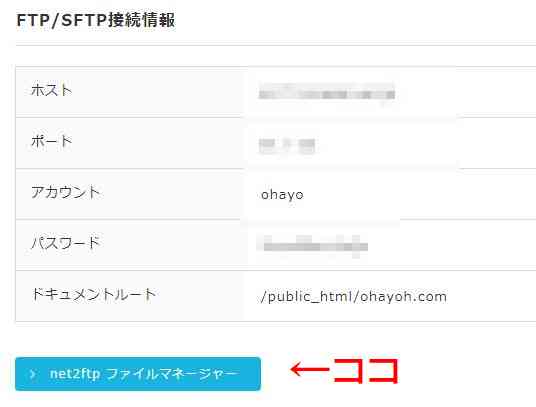
「net2ftpファイルマネージャー」を選択してください。
4.「ads.txt」をアップロード
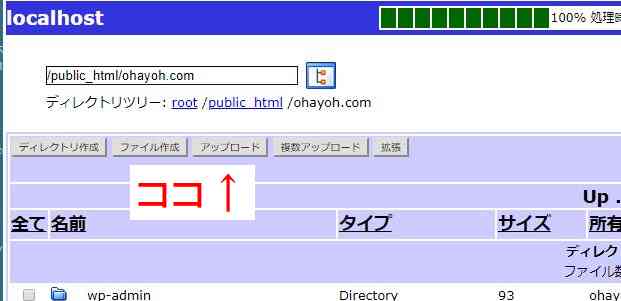
右上のアップロードを選択します。
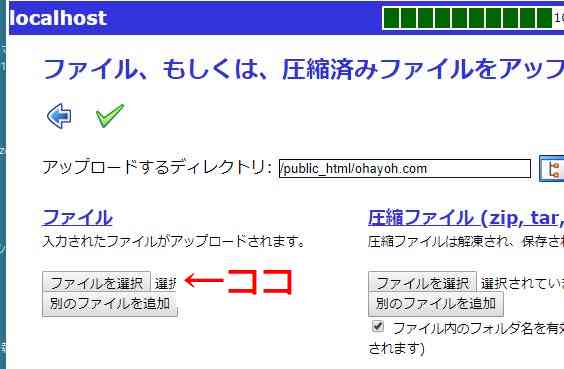
右側にある「ファイルを選択」ボタンを押して、ads.txtを選択します。
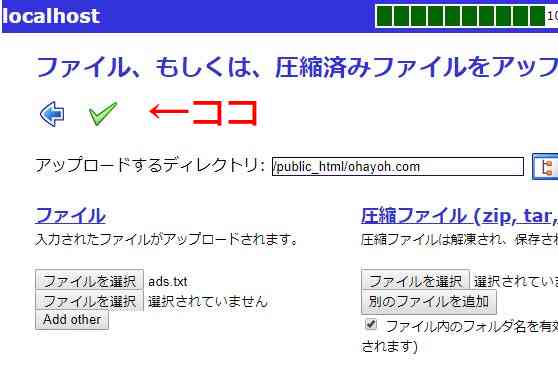
「緑のチェック」を押せば「ads.txt」が追加されます。
「青の⇐」で戻って、「ads.txt」が追加されていればOKです。